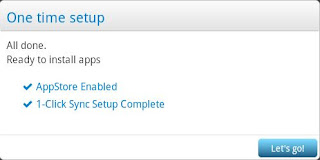Apa itu Speedy Monitoring ?
Speedy Monitoring merupakan salah satu layanan pertama dan satu satunya di Indonesia dan berbayar. Layanan ini menawarkan jasa penyimpanan rekaman video dari network camera atau ip camera dari beberapa merek yang ditawarkan oleh perusahaan Internet Service Provider (ISP) yaitu Telkom bagi pelanggan internet speedy. Kelebihan layanan ini, memudahkan anda untuk merekam maupun memonitor suatu ruangan atau area tertentu dengan menggunakan network camera yang terhubung ke jaringan Speedy. Anda dapat mengakses hasil monitoring dari kamera anda melalui web browser. Tidak hanya itu saja, pengaturan masing-masing network camera juga dapat dilakukan melalui web browser. Apa Manfaatnya ?
Dengan menunggunakan layanan Speedy Monitoring, saat anda berpergian anda bisa mendeteksi tamu tak diundang, mengawasi anak, mengecek keadaan orang tua, mengawasi hewan peliharaan dan memantau pekerja anda kapan pun dan dimana pun.
Apa FiturSpeedy Monitoring ?
1. Live View
Dengan layanan ini Anda dapat melakukan pengamatan atau monitoring secara langsung (live) terhadap lokasi yang telah dipasangi IP Camera.
(streaming video mjpeg dengan 5 fps)2. Online Storage
Dengan layanan ini Anda dapat melakukan pengamatan atau monitoring secara langsung (live) terhadap lokasi yang telah dipasangi IP Camera.
3. Web Interface
Dengan antarmuka berbasis web memungkinkan Anda dapat menikmati layanan Speedy Monitoring cukup dengan menggunakan web browser.
4. Support Camera
(Edimax, Panasoni, Dlink, Tplink dan Alinking)
5. Mo-Detection (Rekaman bisa dilakukan jika hanya ada pergerakan, sehingga menghemat kapasitas storage yang ditawarkan layanan)
6. Auto Record
Dengan fitur ini, Anda dapat merekam video dari Network Camera Anda baik secara regular maupun otomatis. Anda dapat mengatur schedule untuk Network Camera sehingga bisa secara otomatis merekam video setiap 5 menit, sepanjang hari, atau regular yaitu pada waktu dan hari tertentu saja.
7. Mobile Access
Network Camera anda dapat diakses dari mobile phone, seperti Android dan iPhone
8. Download Record
Anda dapat menyimpan hasil rekaman dari Network Camera anda ke computer lokal, cukup dengan mendownload hasil video dari archive, maka anda bisa menyimpan sesukanya.
8. Download Record
Anda dapat menyimpan hasil rekaman dari Network Camera anda ke computer lokal, cukup dengan mendownload hasil video dari archive, maka anda bisa menyimpan sesukanya.
Anda akan mendapatkan email alerts pada saat storage video Anda sudah mencapai kuota tertentu. Anda bisa menghapus hasil rekaman yang lama atau yang sudah pernah Anda lihat, sehingga storage Anda tidak full dan hanya berfungsi untuk menyimpan rekaman yang penting saja.
Apa Saja Paket Layanan Yang Ditawarkan
Ada 4 (empat) jenis paket yang paket ditawarkan oleh speedy monitoring, meliputi :
| BASIC FREE | BRONZE Rp 30.000 | SILVER* Rp 60.000 | GOLD* Rp 120.000 | |
|---|---|---|---|---|
| Jumlah kamera yang dapat diakses | 1 unit | 1 unit | 2 unit | 4 unit |
Storage | - | 100 MB | 500 MB | 1000 MB |
| Durasi Rekam | - | 3 hari*** | 15 hari*** | 30 hari*** |
| Live view | ||||
| Akses dari Mobile Phone | ||||
| Akses melalui web | ||||
| Download recorded video | ||||
| Penyimpanan online | ||||
| Motion detect | ||||
| Email alerts | ||||
| Auto record (Schedule) | ||||
Keterangan:
| ** | Selama 3 bulan pertama |
| *** | Pengukuran rata-rata dengan menggunakan fungsi motion detection (modect) dan tergantung pada resolusi, frekuensi pergerakan obyek dan bandwidth saluran.Pengukuran berlaku akumulasi seluruh kamera. |
| SILVER* | Minimum Speedy 512kbps (apabila kedua kamera dipasang pada satu line Speedy). |
| GOLD* | minimum Speedy 1Mbps (apabila keempat kamera dipasang pada satu line Speedy yang sama) |